見出し
緊急名刺の基本情報
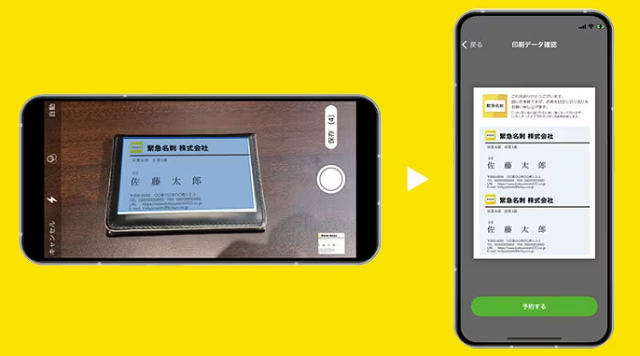
※横にスクロールできます。
| 緊急名刺の基本情報 | |
|---|---|
| サービス名 | 緊急名刺 |
| 会社名 | ナカバヤシ株式会社 |
| 本社の郵便番号 | 〒540-0031 |
| 本社の住所 | 大阪府大阪市中央区北浜東1-20 |
| 名刺の印刷料金 | 名刺2枚で200円(コンビニ印刷) |
| 名刺テンプレート数 | 特になし |
| 印刷用紙の種類 | コンビニのプリンタに設置されている用紙 |
| デザイン編集 |  |
| データ入稿 |  |
| 総合評価 | ★★☆☆☆ |
緊急名刺は、名刺をお近くのコンビニで即日プリントできる専用のスマホアプリです。
2023年の11月30日より、App storeで提供がスタートしました。
現在ではiPhone専用となっていますが、これからAndroid用のアプリがリリースされる可能性は十分にありますね。

手持ちの名刺を撮影したり名刺画像データを読み込んだりするだけで、コンビニのマルチコピー機で印刷OK!
「出先で名刺を忘れてしまった」「名刺が切れていることに気付いた」という時に便利です。
この記事では緊急名刺のメリットやデメリット、正しい使い方についてまとめました。
参考 緊急名刺の公式サイト
※横にスクロールできます。
| 項目 | 1位:名刺通販ドットコム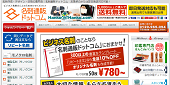 |
2位:名刺印刷のプリスタ。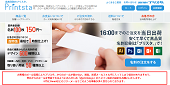 |
3位:ラッキープリント |
|---|---|---|---|
| 名刺の注文ロット数 | 50枚~ | 100枚~ | 100枚~ |
| 名刺の印刷料金 | 100枚で880円~ | 100枚で190円~ | 100枚で990円~ |
| 印刷用紙の種類 | 5種類 | 50種類以上 | 30種類以上 |
| おすすめポイント | ビジネス名刺に特化したサービス | オンライン上でデザインの編集OK | 高級紙や特殊紙の取り扱いが豊富 |
| 名刺テンプレート | ★★★☆☆ | ★★★★☆ | ★★☆☆☆ |
| 公式サイト | 公式サイトはこちら | 公式サイトはこちら | 公式サイトはこちら |
緊急名刺の3つのメリットを徹底解説!
まず最初に、名刺作成アプリの緊急名刺のメリット3つについて詳しく解説していきます。
他のアプリケーションと緊急名刺の何が違うのか見ていきましょう。
1:名刺を撮影するだけで簡単にコンビニ印刷できる!
緊急名刺はその名の通り、緊急で名刺を作りたい時に役立ちます。
名刺を撮影するだけで簡単にコンビニ印刷ができる便利なスマホ専用アプリですね。
※iPadやスマホで名刺を作成できるおすすめのアプリ4選はこちら!

以下では、緊急名刺を使って名刺を手に入れる手順をまとめました。
①お手持ちの名刺を撮影する

②名刺のデータを生成する
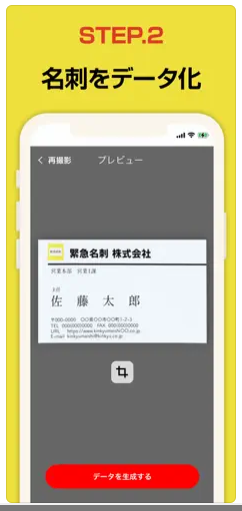
③はがきに印刷してカットする
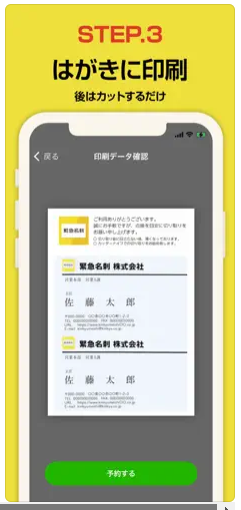
アプリケーションで名刺を撮影すると、名刺2枚分の印刷用データが生成されます。

名刺2枚で200円ですので、ちょっと足りなくて困っている時に役立つわけです。
印刷データは一般的な名刺サイズ(55mm×91mm)ですので、普通のビジネスマンであれば緊急名刺が使えます。
※名刺の作成でサイズやピクセルはどうするのかはこちら!

2:名刺データをお持ちの方は読み込みにも対応している!
緊急名刺は、基本的に自分が持っている名刺の現物を撮影してコンビニ印刷する形になります。
しかし、名刺データをお持ちの方は読み込みにも対応していますので安心です。
名刺データを読み込ませて出力し、印刷用データをファミリーマートやローソンで印刷すればOK!
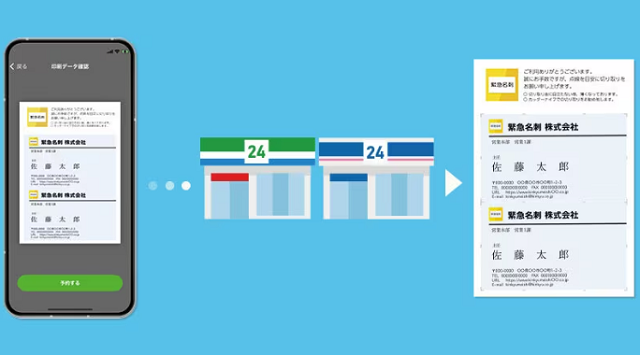

印刷用紙は「はがき」の用紙を使っていますので、通常の名刺と変わらない風合いですよ。
ただし、緊急名刺の画像データ読み込みはjpegとpngで、PDFデータには対応していません。
※PDFファイル入稿で名刺を作成できるおすすめの印刷会社4選はこちら!
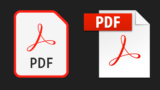
3:アプリケーションのダウンロードや印刷予約は無料!
緊急名刺のアプリケーションのダウンロードは無料です。
名刺の撮影や読み込みなどの印刷予約も無料ですので、余計な費用は一切かかりません。

名刺2枚で200円の印刷料金さえ支払えば、緊急名刺で簡単に名刺を手に入れられます。
緊急名刺の利用前に押さえておきたい6つのデメリット…
ここでは、緊急名刺の利用前に押さえておきたい6つのデメリットを解説していきます。
スマホアプリをインストールする前にチェックしておきましょう。
1:名刺1枚当たりの印刷料金は高めに設定されている…
※横にスクロールできます。
| 印刷会社 | 片面モノクロ名刺 | 片面カラー名刺 |
|---|---|---|
名刺印刷のプリスタ。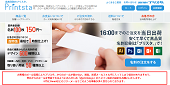 |
100枚で190円~ | 100枚で430円~ |
アドプリント(ADPRINT) |
100枚で470円~ | 100枚で470円~ |
ラクスル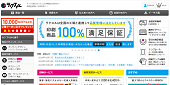 |
100枚で500円~ | 100枚で500円~ |
名刺通販ドットコム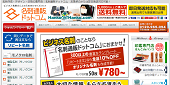 |
100枚で880円~ | 100枚で1,780円~ |
パプリ by アスクル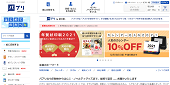 |
100枚で998円~ | 100枚で998円~ |
プリントメイト(PRINT MATE) |
100枚で1,390円~ | 100枚で1,740円~ |
デザイン名刺.net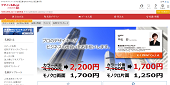 |
100枚で1,900円~ | 100枚で2,530円~ |
Zazzle(ザズル) |
100枚で約3,000円 | 100枚で約3,000円 |
緊急名刺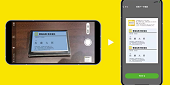 |
2枚で200円 | 2枚で200円 |
上記では、緊急名刺と他のネット印刷サービスを名刺の印刷料金で比較しました。
緊急名刺は2枚の名刺の印刷が200円ですので、1枚当たりの料金はかなり高めに設定されていますね。

あくまでも名刺を切らした時の応急措置として使えるアプリですので、大量に名刺を印刷したい方には不向きです。
時間に余裕があるなら、スマホアプリの緊急名刺ではなくネット印刷サービスのプリスタ。がおすすめ!
名刺印刷のプリスタ。では、100枚の片面モノクロ名刺が何と190円~で作成できます。
片面カラー名刺や両面名刺の印刷も格安ですので、詳細はプリスタ。の公式サイトで確認してみてください。
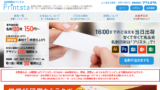
2:テンプレートを選んで名刺デザインを編集できない…
緊急名刺は、自分が持っている名刺やデータを印刷する機能しかありません。
つまり、既存のテンプレートから選んで名刺デザインを編集するのは不可です。
名刺を一からデザインして作りたい方に緊急名刺は向いていません。
同じ名刺作成アプリの「すぐ名刺」は、500種類以上の名刺デザインテンプレートから選べますよ。

アプリ上で好きなデザインを選び、名刺の中に記載する項目を自由に編集できる仕組みです。
名刺の現物やデータをお持ちでない方は、「緊急名刺」ではなく「すぐ名刺」を利用しましょう。
※すぐ名刺のメリットとデメリット、口コミや評判の情報はこちら!

3:セブンイレブンでの名刺印刷には対応していない…
緊急名刺は、お近くのコンビニに足を運んで名刺を印刷できます。
しかし、残念ながらセブンイレブンでの名刺印刷には対応していません。

緊急名刺のアプリと連動しているのは、全国のファミリーマートやローソンの一部の店舗です。
セブンイレブンで名刺を作成したい方は、他のアプリケーションをダウンロードしましょう。
※セブンイレブンなどのコンビニで名刺を作成する手順はこちら!

4:コンビニで名刺を印刷した後にカットする必要あり…
ネット印刷サービスでは、名刺を注文すると55㎜×91㎜のサイズにカットされて届きます。
印刷会社によっては、小さなサイズの名刺や欧米サイズの名刺の作成も可能ですね。
※ミニサイズ名刺や欧米サイズ名刺を作成できるネット印刷サービスはこちら!


一方で緊急名刺は、コンビニで名刺を印刷した後に自分でカットする必要あり…。


キレイにカットできないと、ガタガタの名刺になってイメージが悪くなりますので注意してください。
5:高級紙や特殊紙を使って名刺を印刷できない…
見栄えの良いデザインの名刺を作るために、高級紙や特殊紙で印刷している方はいます。
名刺サイズカード出来た〜!
ノベルティ用のカードはミラーっぽい高級紙使いましたw
発色も理想通りで印刷会社さんありがとう🙏 pic.twitter.com/Sg0tcGonJv— ちかみつ@イラスト本通販中 (@chikakostars) April 29, 2023
メディバンファクトリーさんから名刺届きましたー!特殊紙にはまって特殊紙に印刷したの…✨
わぁぁーめっちゃ綺麗です
キラキラ伝わるかなー🤩 pic.twitter.com/6r86L7yJxA— rabbit (@h_whitewish) April 25, 2019
しかし、緊急名刺は高級紙や特殊紙で名刺を印刷することができません。
それはコンビニのマルチコピー機に設置されている用紙を使うからです。

用紙に拘った名刺が欲しい方は、緊急名刺ではなくネット印刷サービスに依頼しましょう。
6:特殊な加工やオプションには対応していない…
緊急名刺は、名刺の特殊な加工やオプションには対応していません。

この点に関しては、他のスマートフォン専用の名刺作成アプリにも当てはまりますよ。
特殊な加工でインパクト抜群の名刺を作成したい方は、専門の印刷会社にお願いしてください。
※特殊加工で珍しい名刺を作成できるおすすめの印刷会社4選はこちら!

緊急名刺の正しい使い方を徹底解説!
緊急名刺を使いたい方は、お使いのiPhoneでアプリをインストールしましょう。
App Storeにアクセスし、「入手」のボタンをタップすればOK!
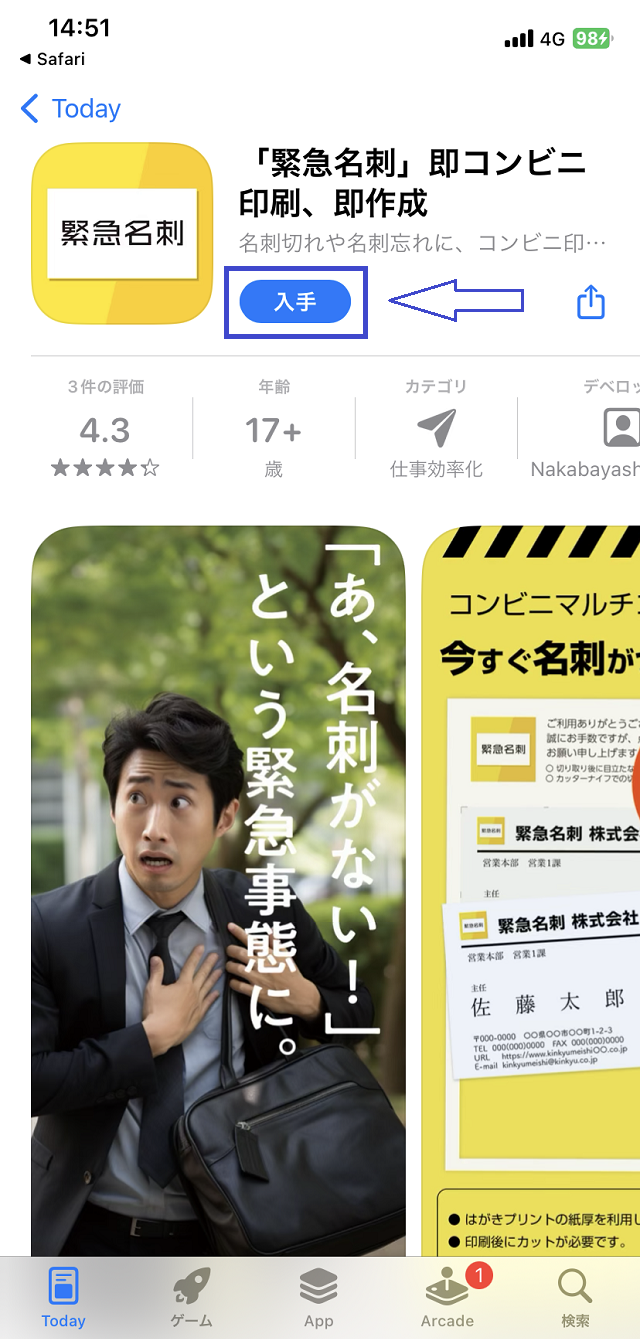
緊急名刺アプリをインストールした後の使い方は下記の通りですね。
- アプリを開いて自分が持っている名刺を登録する
- QRコードまたはコンテンツ番号を取得する
- 登録した名刺をお近くのコンビニでプリントする
- プリントされた名刺を55㎜×91㎜のサイズにカットして完了

アプリ上では、「撮影してデータ作成」「画像データを読み込む」の2種類から選択できます。
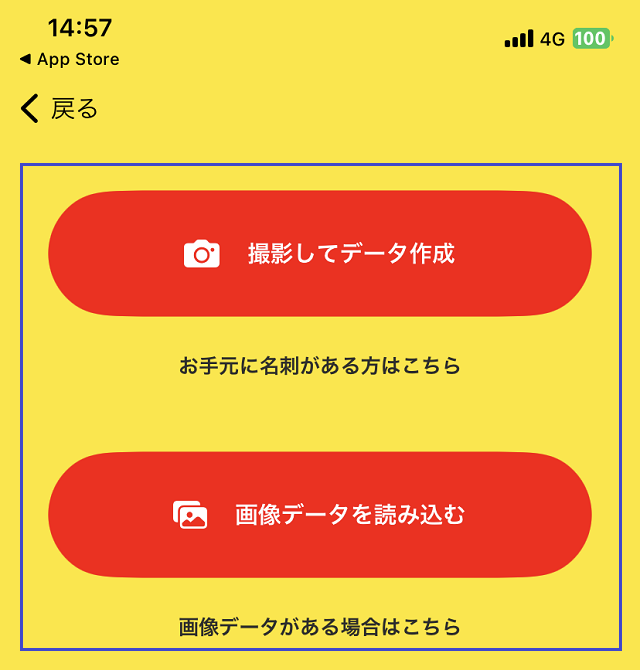
コンビニプリントの利用方法はファミリーマートとローソンで違いがありますので、こちらのページをご覧になってください。
緊急名刺の口コミや評判まとめ!

ここでは、専用アプリの緊急名刺の口コミ情報を紹介していきます。
実際に緊急名刺を使う前に、良い評判と悪い評判の両方をチェックしておきましょう。
1:いざというピンチの時には強い味方になりそう!
急いで名刺が必要なときに! コンビニで即日プリントできるナカバヤシの「緊急名刺」アプリの手順を紹介https://t.co/8B44ZqwDUx
出先で名刺が切れそうな場合など、いざというピンチのときには強い味方になりそう。#緊急名刺 #コンビニプリント pic.twitter.com/R4gxoyft6D— MdN Design Interactive (@mdn_net) December 13, 2023
緊急名刺は、「いざというピンチの時には強い味方になりそう」とのコメントが!

確かにコンビニは至る場所にありますので、サっと名刺を印刷したい時に便利ですね。
名刺を切らしていると自分の印象が悪くなりますので、事前に緊急名刺アプリをインストールしておきましょう。
2:出張で名刺を忘れたから緊急名刺アプリでコンビニプリントした!
出張やのに名刺忘れた件
Adobe CCに入ってた名刺のai引っ張りだしてきてPDFに変換→PNG書き出し→緊急名刺アプリでコンビニプリント
スマホあったらなんとかなるもんやで…
クラウド環境作ってた過去の自分偉いありがとう😭
— 前田健太郎 (@maeken_me) December 19, 2023
出張先で名刺を忘れてしまうとどうしようもありません。
しかし、緊急名刺アプリがあればコンビニプリントで名刺を印刷できます。

名刺の現物を持っていなくても、あらかじめ名刺データを読み込ませておけば大丈夫ですよ。
3:名刺を忘れた時に緊急名刺が助けてくれるかも!
ヤバい! 名刺忘れた→コンビニで即日プリントできる専用アプリ「緊急名刺」が助けてくれるかも https://t.co/y2oFgnfRL5
— Pouch[ポーチ] (@youpouch) December 12, 2023
名刺を忘れてしまった時に、緊急名刺が助けてくれるかもと期待している方がいました。
アプリをインストールするだけで良いので、緊急名刺の使い方は皆さんが想像している以上に簡単です。
4:ハガキ用紙でプリントされるから自分で切らないといけない…
ちなみに、利用したのは
「緊急名刺」
というアプリ(iOSのみ)
名刺のデータがあれば、それをアプリに読み込ませるだけで、コンビニでプリントすることができます。(2枚綴り200円)
ハガキ用紙でプリントされるので、自分で切らないといけません。https://t.co/5mxru37JhX#緊急名刺— 歴史情報局 (@rekishi_info) December 9, 2023
緊急名刺は、「ハガキ用紙でプリントされるから自分で切らないといけない」とのマイナスの意見が…。
上記のデメリットの項目でも記載した通り、名刺のカットの作業が面倒だと感じている方はいます。
緊急名刺に関するQ&A!

以下では、緊急名刺に関する疑問をQ&A形式でまとめました。
Q1:緊急名刺は24時間利用できますか?
緊急名刺はスマホアプリですので、早朝でも深夜でも24時間利用できます。
近くにコンビニがあれば、設置されているマルチコピー機で名刺の印刷が可能です。
※24時間営業している印刷会社はこちら!

Q2:緊急名刺のアプリに課金は必要ですか?
緊急名刺のアプリはダウンロードやインストールが無料ですので、課金する必要はありません。
コンビニでの印刷料金さえ支払えば、簡単に名刺を手に入れることができます。
Q3:緊急名刺はデータ入稿に対応していますか?
緊急名刺は印刷サービスではないので、データ入稿には対応していません。
IllustratorやPhotoshopで作った名刺を印刷したい方は、専門のネット印刷サービスに依頼してください。
※Illustrator(イラストレーター)やPhotoshop(フォトショップ)で名刺を作成する手順はこちら!


まとめ
以上のように、名刺作成アプリの緊急名刺のメリットとデメリットをまとめました。
あらかじめ名刺を登録していれば、ファミリーマートやローソンなどのコンビニでサっとプリントできます。
名刺を切らしてしまった時に役立ちますので、お使いのスマホに緊急名刺アプリをインストールしておいてください。
参考 緊急名刺の公式サイト

